Screenflow to wyjątkowy program, który pozwala na przechwytywanie ekranu komputera. Posiada również potężne narzędzia do edycji umożliwiające ulepszenie pliku. Jednak program jest idealny tylko dla urządzeń Mac. Jeśli więc używasz systemu Windows, nie możesz uzyskać dostępu do oprogramowania. Ale mamy dla Ciebie najlepsze rozwiązanie. W tym poście przedstawimy różne alternatywy do wykorzystania w systemie Windows. W związku z tym sprawdź tutaj, ponieważ zapewniamy szczegółowe informacje na temat Przepływ ekranu dla systemu Windows.
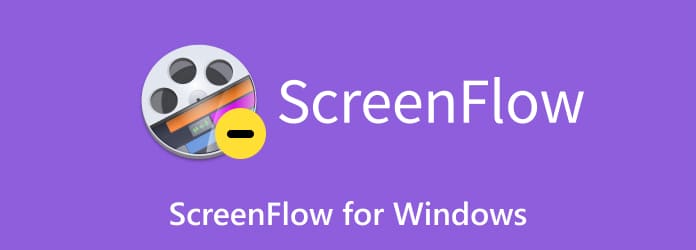
Część 1. Czy Screenflow dla Windows
Screenflow to oprogramowanie do nagrywania i przechwytywania ekranu. Jednak Screenflow jest dostępny tylko na komputerach Mac. Oznacza to, że nie można używać programu na komputerach z systemem Windows. Jeśli więc szukasz dobrego narzędzia, którego możesz używać w systemie Windows, przyjdź tutaj. Ale zanim to nastąpi, przedstawimy proste wprowadzenie do Screenflow. Oprogramowanie pozwala na przechwytywanie ekranu w wysokiej jakości. Możesz także edytować nagrany plik za pomocą potężnych edytorów z poziomu programu. Ponadto Screenflow może bez problemu udostępniać pliki na całym świecie. Dzięki różnym funkcjom nic dziwnego, że większość użytkowników komputerów Mac używa Screenflow jako narzędzia do przechwytywania i edycji.

Część 2. Przegląd narzędzi
| Programy | Interfejs użytkownika | Platforma | cennik | Użytkownicy | Cechy |
| Nagrywarka ekranu | Prosty | Okna Prochowiec | Bezpłatny Dożywotni $43.71 | Użytkownik nieprofesjonalny Wykwalifikowany | Zrzut ekranu Nagraj ekran Narzędzia do edycji |
| ScreenRec | Prosty | Okna Prochowiec | Bezpłatny Ulepszona wersja $39,00 rocznie | Użytkownik nieprofesjonalny | Zrzut ekranu Nagraj ekran |
| Greenshot | Skomplikowane | Okna Prochowiec | Bezpłatny | Wykwalifikowany użytkownik | Zrzut ekranu |
| WybierzWybierz | Prosty | Okna | Pojedynczy plan $24,00 na użytkownika Plan zespołu $96.00 dla 5 użytkowników | Użytkownik nieprofesjonalny | Zrzut ekranu Nagraj ekran |
| Lightshot | Prosty | Okna Prochowiec | Bezpłatny | Użytkownik nieprofesjonalny | Zrzut ekranu |
Część 3. 5 najlepszych alternatyw Screenflow dla systemu Windows
Jak wspomnieliśmy powyżej, Screenflow jest odpowiedni tylko dla urządzeń Mac. Jeśli więc jesteś użytkownikiem systemu Windows, musisz poszukać innego programu, którego możesz użyć. Jeśli tak, nie musisz się już martwić. W tej sekcji przedstawimy pięć narzędzi do przechwytywania ekranu na komputerach z systemem Windows i Mac. Bez niczego więcej, zobacz wszystkie najlepsze alternatywy Screenflow, których możesz użyć.
1 Nagrywarka ekranu

Najlepszy dla: Użytkownicy nieprofesjonalni i profesjonalni
Jeśli chodzi o robienie zrzutów ekranu na komputerach z systemem Windows i Mac, możesz na tym polegać Nagrywarka ekranu. To oprogramowanie do przechwytywania ekranu offline może pomóc w uzyskaniu pożądanego zrzutu ekranu w trakcie procesu. Umożliwia wykonanie zrzutu ekranu całego ekranu, okna, regionu i części ekranu. Ponadto program obsługuje przechwytywanie przewijanego okna. Ponadto interfejs użytkownika programu jest prosty w obsłudze. Możesz wybrać preferowane opcje przechwytywania, dzięki czemu będą one przydatne dla użytkowników. Ponadto podczas procesu przechwytywania dostępnych jest więcej funkcji. Możesz rysować na przechwyconym ekranie i dodawać tekst, kolory i inne elementy, dzięki czemu korzystanie z niego będzie przyjemniejsze. Ponadto Screen Recorder może również oferować funkcję nagrywania ekranu. Ta funkcja idealnie nadaje się do nagrywania zawartości ekranu, na przykład rozgrywki, filmów, samouczków i nie tylko. Podczas nagrywania możesz włączyć mikrofon lub dźwięk, aby uzyskać lepszą jakość nagrywania. Dlatego użyj Rejestratora ekranu jako alternatywy dla przepływu ekranu dla systemu Windows.
Darmowe pobieranie
Dla Windowsa
Bezpieczne pobieranie
Darmowe pobieranie
dla systemu macOS
Bezpieczne pobieranie
Plusy
- Jest łatwy w użyciu, co jest idealne dla wszystkich użytkowników.
- Program działa na komputerach Mac i Windows.
- Posiada funkcję nagrywania ekranu do nagrywania rozgrywki, filmów, vlogów i nie tylko.
- Może oferować podstawowe narzędzia do edycji w celu ulepszania przechwyconych plików.
- Oprogramowanie obsługuje przechwytywanie przewijanych okien.
Cons
- Uzyskaj płatną wersję programu, aby uzyskać bardziej zaawansowane funkcje.
2 ScreenRec

Najlepszy dla: Początkujący
Inną alternatywą Screenflow dla komputerów PC jest ScreenRec. Ten program może oferować różne funkcje, z których możesz korzystać. Obejmuje przechwytywanie ekranu. Ta funkcja umożliwia wykonanie zrzutu ekranu przedstawiającego ekran, okno, region i inne elementy. Co więcej, oprogramowanie może oferować różne narzędzia, które mogą pomóc Ci poprawić Twój wizerunek. Zawiera narzędzia do adnotacji, które umożliwiają wstawianie kształtów, tekstu, linii i innych elementów na przechwyconym ekranie. Istnieją jednak pewne ograniczenia podczas korzystania z ScreenRec. Brakuje w nim narzędzi edycyjnych, co może ograniczać proces ulepszania pliku. Dzięki temu musisz znaleźć inne narzędzie, jeśli chcesz edytować przechwycony obraz w bardziej zaawansowany sposób.
Plusy
- Interfejs użytkownika jest łatwy do zrozumienia.
- Jest dostępny na komputerach z systemem Windows.
- Oferuje podstawowe funkcje edycyjne.
Cons
- Brakuje zaawansowanych narzędzi do edycji.
- Proces instalacji zajmuje zbyt dużo czasu.
3 Greenshot

Najlepszy dla: Wykwalifikowani użytkownicy
Greenshot jest także alternatywą dla Screenflow dla Windows. Jeśli chodzi o przechwytywanie ekranu komputera, zawsze możesz polegać na tym oprogramowaniu offline. Greenshot może wykonać zrzut ekranu okna, regionu i całego ekranu. Dzięki temu możesz stwierdzić, jak przydatna jest funkcja Greenshot w systemie Windows. Poza tym program umożliwia dostosowanie różnych klawiszy skrótu. Jeśli więc chcesz łatwiej i szybciej przechwycić ekran, najlepszym rozwiązaniem będzie użycie klawiszy skrótu. Jednak interfejs użytkownika oprogramowania jest trudny do wyświetlenia. Dzieje się tak dlatego, że niektóre funkcje narzędzi nie mają etykiet, co może być mylące dla początkujących. Nie oferuje również zaawansowanych narzędzi do edycji, które mogłyby ulepszyć plik.
Plusy
- Program nadaje się do robienia zrzutów ekranu na ekranie komputera.
- Może zapisywać zrzuty ekranu w różnych formatach obrazów, takich jak JPG, PNG, BMP itp.
- Narzędzie jest odpowiednie zarówno dla systemu Windows, jak i Mac.
- Korzystanie z niego jest bezpłatne.
Cons
- Interfejs użytkownika oprogramowania jest skomplikowany.
- Nie posiada zaawansowanych funkcji edycyjnych.
- Narzędzia nie mają etykiet, co może być mylące dla użytkowników.
4 WybierzWybierz

Najlepszy dla: Początkujący
Następny w kolejce jest Screenflow na PC WybierzWybierz. Jest to jeden z programów do pobrania, służących do przechwytywania ekranów. Za pomocą tego programu możesz przechwycić dowolną część ekranu komputera. Możesz także przewijać okno podczas robienia zrzutu ekranu. Istnieją jednak pewne wady, o których musisz wiedzieć podczas korzystania z programu. PickPick ma kilka narzędzi do edycji. Na przechwyconych ekranach możesz dodawać wyłącznie kształty, tekst i inne narzędzia do adnotacji. Oprogramowanie nie jest w stanie zaoferować potężnych narzędzi do ulepszania plików.
Plusy
- Proces przechwytywania ekranu jest prosty.
- Umożliwia użytkownikom edycję przechwyconych obrazów.
- Obsługuje różne formaty obrazów, takie jak PDF, PNG, BMP, JPG i inne.
Cons
- Narzędzia edycyjne oprogramowania są ograniczone.
- Zakup planu abonamentowego jest kosztowny.
5 Lightshot

Najlepszy dla: Początkujący
Jeśli chcesz szybko i łatwo robić zrzuty ekranu, użyj Lightshot. Jest to program typu open source, który umożliwia skuteczne przechwytywanie ekranu. Za pomocą Lightshot możesz przechwycić ekran, zrobić zrzut ekranu ulubionej sceny z filmu i nie tylko. Oprócz tego oprogramowanie umożliwia udostępnianie przechwyconych ekranów przez Internet. Możesz udostępniać je na Twitterze, Instagramie, Facebooku i nie tylko. Istnieją jednak pewne wady, które możesz napotkać. Narzędzia do edycji oprogramowania nie są aż tak świetne. Może udostępniać jedynie proste narzędzia, takie jak wstawianie kształtów, tekstu i linii. Ponadto tworzenie konta Lightshot zajmuje więcej czasu.
Plusy
- Oprogramowanie jest dobre dla nowych użytkowników.
- Można go pobrać na systemy Windows i Mac.
- Umożliwia użytkownikom edycję przechwyconych ekranów.
- Program jest prosty i darmowy w obsłudze.
Cons
- Narzędzia do edycji są ograniczone.
- Założenie konta jest czasochłonne.
- Obsługuje ograniczone formaty obrazów.
Część 4. Często zadawane pytania dotyczące Screenflow dla Windows
-
Czy ScreenFlow jest lepszy od iMovie?
Programy te mają swoje własne cele. Są lepsi na swój sposób. Jeśli chcesz nagrać i przechwycić ekran, najlepszym programem do użycia jest ScreenFlow. Z drugiej strony, jeśli chcesz oglądać i edytować filmy, iMovie jest właściwym programem. Dlatego ScreenFlow służy do przechwytywania i nagrywania, podczas gdy iMovie służy do przeglądania i edycji.
-
Czy ScreenFlow działa na iPhonie?
Przykro mi to mówić, ale nie. ScreenFlow nie działa na iPhone'ach. Jeśli więc chcesz łatwo nagrać ekran telefonu, lepiej skorzystać Nagrywarka ekranu. Dzięki temu możesz przechwytywać i nagrywać wszystko na swoim telefonie komórkowym.
-
Czy warto korzystać z ScreenFlow?
Zdecydowanie tak. Jeśli jesteś użytkownikiem komputera Mac, możesz stwierdzić, że warto skorzystać z programu. Możesz przechwycić swój ekran i użyć narzędzi do edycji, aby ulepszyć swoje pliki.
-
Czy istnieje darmowa wersja ScreenFlow?
Tak jest. Do przechwytywania ekranu możesz użyć oprogramowania Screenflow. Jednak wersja freemium programu może oferować jedynie funkcje edycyjne, takie jak edycja, przechwytywanie i samo nagrywanie. Jeśli więc chcesz uzyskać dostęp do wszystkich jego zaawansowanych funkcji, najlepiej zaopatrzyć się w jego wersję płatną.
Podsumowanie
Screenflow to doskonały program dla użytkowników komputerów Mac. Może przechwytywać ekrany i edytować je za pomocą potężnych narzędzi do edycji. Program nie jest jednak dostępny w systemie operacyjnym Windows. Dlatego w tym artykule wprowadzono różne Alternatywy Screenflow dla Windows. Jeśli więc chcesz przechwycić i nagrać ekran w systemie Windows, możesz użyć Nagrywarka ekranu. Ten program nie jest dostępny zarówno w systemie Windows, jak i Mac, co czyni go lepszym oprogramowaniem do przechwytywania ekranu. Ma także różne funkcje, z których możesz korzystać, takie jak przechwytywanie i nagrywanie ekranów, a także zapewnia ekscytujące narzędzia do edycji.
Więcej od Blu-ray Mastera
- Przechwytywanie obrazu nie wyświetla wszystkich zdjęć? 4 sposoby rozwiązania problemu
- [Rozwiązano] 4 najlepsze sposoby na zrzut ekranu części ekranu w systemie Windows/Mac
- Jak zrobić pełny lub częściowy zrzut ekranu w Minecraft [2024]
- [Rozwiązano] Jak mogę zrobić zrzut ekranu na Facebooku za darmo
- Pełny przewodnik po robieniu zrzutów ekranu i zdjęć na żywo w FaceTime
- 6 najlepszych sposobów na zrzut ekranu Snapchata na iPhonie i Androidzie


